Prometheus je aplikacija za praćenje i uzbunjivanje događaja koja se temelji na mjernim podacima, izvorno razvijena u SoundCloudu i kasnije prihvaćena od raznih tvrtki i organizacija. Prometheus ima vlastiti sustav za pohranu koji pohranjuje i upravlja prikupljenim mjernim podacima u stvarnom vremenu. U Prometeju je metoda prikupljanja podataka poznata kao „uklanjanje otpada“, dok se alat koji koristi u tu svrhu naziva „izvoznik."
Ovaj će članak pokazati kako instalirati i konfigurirati Prometheus u Ubuntu 20.04 LTS (Focal Fossa) sustavi. Članak će također objasniti kako dodati izvoznika u Prometheus kako bi proširio njegovu korisnost.
Napomena: Postupak i naredbe u ovom članku izvedeni su pomoću Ubuntu-a 20.04 LTS (žarišna fosa).
Preduvjeti
Prije instaliranja Prometheusa, pobrinite se da ispunite sljedeće uvjete.
1. Instalirajte Nginx
Slijedite korake u nastavku da biste instalirali Nginx:
Upotrijebite sljedeću naredbu u Terminalu za ažuriranje indeksa spremišta sustava
$ sudo apt ažuriranjeZatim unesite sljedeću naredbu za instalaciju Nginxa:
$ sudo apt instalirati nginxJednom kada je Nginx instaliran, upotrijebite sljedeće naredbe da biste potvrdili da je usluga Nginx pokrenuta:
$ sudo systemctl start nginxAko Nginx usluga nije pokrenuta, možete je pokrenuti unosom sljedeće naredbe:
$ sudo systemctl start nginx2. Stvorite korisnike Prometeja
Unesite sljedeće za stvaranje Prometheus korisničkih računa koji će se koristiti kao korisnički računi usluge u sigurnosne i administrativne svrhe. Ti se računi neće koristiti za prijavu u sustav. Upotrijebite sljedeće naredbe u Terminalu za stvaranje korisničkih računa usluge.
$ sudo useradd --no-create-home --shell / bin / false prome$ sudo useradd --no-create-home --shell / bin / false node_exporter
3. Stvorite imenike Prometheus
Unesite sljedeće za stvaranje nekih direktorija koji će se koristiti za pohranu datoteka i podataka:
$ sudo mkdir / etc / prometheus$ sudo mkdir / var / lib / prometheus
Preuzimanje i instaliranje Prometeja
Nakon što su svi ovi preduvjeti završeni, vaš će sustav biti spreman za instalaciju Prometheusa. Ispod je postupak za preuzimanje i instaliranje Prometheusa.
Preuzmite najnovije stabilno izdanje Prometheusa pomoću naredbe wget.
$ wget https: // github.com / prometheus / prometheus / releases / download / v2.0.0 /prometheus-2.0.0.linux-amd64.katran.gz
Izdvojite Prometejevu arhivu pomoću sljedeće naredbe:
$ tar xvf prometheus-2.0.0.linux-amd64.katran.gzIz izvučene mape kopirajte binarne datoteke u direktorij / usr / local / bin i promijenite vlasništvo.
Upotrijebite sljedeće naredbe za kopiranje binarnih datoteka "prometheus" i "promtool" u / usr / local / bin.
$ sudo cp prometheus-2.0.0.linux-amd64 / prometheus / usr / local / bin /$ sudo cp prometheus-2.0.0.linux-amd64 / promtool / usr / local / bin /
Zatim promijenite vlasništvo nad datotekama unosom naredbi u nastavku.
$ sudo chown prome: prome / usr / local / bin / prometheus$ sudo chown prome: prome / usr / local / bin / promtool
Nakon kopiranja binarnih datoteka, kopirajte potrebne knjižnice u direktorij / etc / prometheus. Upotrijebite sljedeće naredbe u terminalu:
$ sudo cp -r prometheus-2.0.0.linux-amd64 / consoles / etc / prometheus$ sudo cp -r prometheus-2.0.0.linux-amd64 / console_libraries / etc / prometheus
Zatim upotrijebite sljedeće naredbe za promjenu vlasništva nad datotekama.
$ sudo chown -R prome: prome / etc / prometheus / consoles$ sudo chown -R prome: prome / etc / prometheus / console_libraries
Konfiguracija Prometeja
U ovom ćemo odjeljku stvoriti konfiguracijsku datoteku s imenom Prometej.yml u / etc / prometheus direktorij stvoren u prethodnim koracima. U Terminalu izdajte sljedeću naredbu za uređivanje prometheusa.yml datoteka:
$ sudo nano / etc / prometheus / prometheus.ymlZatim kopirajte i zalijepite slijedeće retke u terminal:
globalno:interval struganja: 15s
scrape_configs:
- posao_ime: 'prometheus'
interval struganja: 5s
static_configs:
- ciljevi: ['localhost: 9090']
Pritisnite Ctrl + o za spremanje i Ctrl + x za izlaz iz datoteke.

Sada ćemo stvoriti drugu datoteku za uslugu systemd. Dajte sljedeću naredbu u terminalu da biste to učinili:
$ sudo nano / etc / systemd / system / prometheus.servisZatim kopirajte i zalijepite slijedeće retke u terminal:
[Jedinica]Opis = Prometej
Želi = mreža na mreži.cilj
Nakon = mrežno-mrežno.cilj
[Servis]
Korisnik = prome
Grupa = proma
Tip = jednostavno
ExecStart = / usr / local / bin / prometheus \
--konfiguracija.datoteka / etc / prometheus / prometheus.yml \
--skladište.tsdb.staza / var / lib / prometheus / \
--mreža.konzola.predlošci = / etc / prometheus / consoles \
--mreža.konzola.knjižnice = / etc / prometheus / console_libraries
[Instalirati]
WantedBy = višekorisnički.cilj
Pritisnite Ctrl + o za spremanje datoteke i Ctrl + x za izlaz iz datoteke.
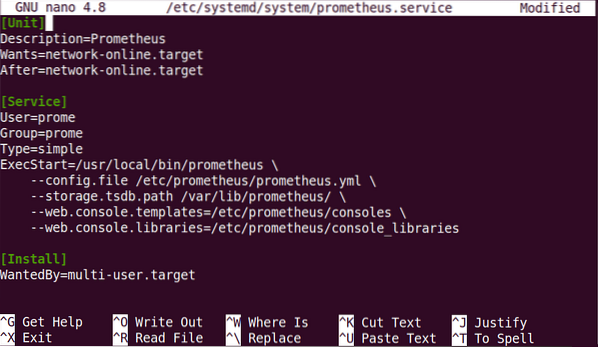
Nakon što završite s gornjim konfiguracijama, ponovo učitajte systemd pomoću sljedeće naredbe:
$ sudo systemctl daemon-reloadPokrenite uslugu Prometheus izdavanjem sljedeće naredbe:
$ sudo systemctl start prometheusDa biste omogućili Prometej usluga prilikom pokretanja sustava, upotrijebite sljedeću naredbu:
$ sudo systemctl omogući prometheusNakon pokretanja Usluga Prometheus, koristite sljedeću naredbu za prikaz statusa usluge:
$ sudo systemctl status prometheusSljedeća snimka zaslona pokazuje da je usluga Prometheus aktivna i da radi.
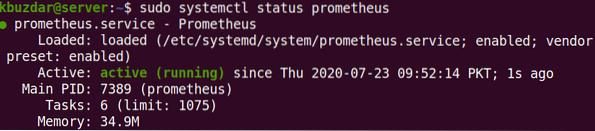
Pristupite Prometheus web sučelju
Zatim pokušajte pristupiti Prometheusovom web sučelju. Otvorite web preglednik i idite na sljedeću adresu:
http: // ip-adresa: 9090
Zamijenite izraz "IP adresa"Sa stvarnom IP adresom vašeg sustava. Web sučelju Prometheus možete pristupiti iz bilo kojeg sustava unutar vaše lokalne mreže. Također možete koristiti lokalnihost ili 127.0.0.1 za pristup Prometheus web mjestu na vašem lokalnom sustavu. Međutim, u ovom slučaju ne biste mu mogli pristupiti s bilo kojeg drugog sustava na mreži.
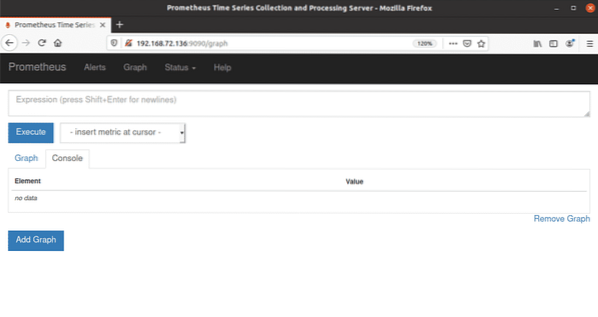
U ovoj fazi Prometej samo pokazuje metrike o sebi, koje možda ne bi bile od velike koristi. Sljedeći odjeljak pokazat će vam kako proširiti korisnost Prometeja dodavanjem izvoznika.
Dodajte izvoznike
Da bi vam Prometej bio korisniji, pokušajte dodati izvoznike. Neki od najčešće korištenih izvoznika uključuju sljedeće:
- Čvor_izvoznik-
- Blackbox_exporter
- rabbitmq_exporter
- Mysqld_exporter
Ovdje ćemo dodati node_exporter sustavu Prometej. Node_exporter generira mjerne podatke o resursima poput CPU-a, memorije, upotrebe diska itd.
Prvo preuzmite node_exporter u svoj sustav sljedećom naredbom:
$ wget https: // github.com / prometheus / node_exporter / releases / download /v0.15.1 / node_exporter-0.15.1.linux-amd64.katran.gz
Izdvojite arhivu pomoću sljedeće naredbe:
$ tar xvf node_exporter-0.15.1.linux-amd64.katran.gzsudo nano / etc / prometheus / prometheus.yml
Iz izvučene mape kopirajte binarne datoteke u direktorij / usr / local / bin i promijenite vlasništvo. Izdajte sljedeću naredbu za kopiranje binarnih datoteka node_exporter u / usr / local / bin imenik.
$ sudo cp node_exporter-0.15.1.linux-amd64 / node_exporter / usr / local / binPostavite vlasništvo nad direktorijom pomoću sljedeće naredbe:
$ sudo chown node_exporter: node_exporter / usr / local / bin / node_exporterStvorite datoteku usluge za izvoznika pomoću the sljedeću naredbu:
$ sudo nano / etc / systemd / system / node_exporter.servisZatim kopirajte i zalijepite sljedeće termine u terminal:
[Jedinica]Opis = Prometej
Želi = mreža na mreži.cilj
Nakon = mrežno-mrežno.cilj
[Servis]
Korisnik = node_exporter
Grupa = čvor_izvoznik
Tip = jednostavno
ExecStart = / usr / local / bin / prometheus \
--konfiguracija.datoteka / etc / prometheus / prometheus.yml \
--skladište.tsdb.staza / var / lib / prometheus / \
--mreža.konzola.predlošci = / etc / prometheus / consoles \
--mreža.konzola.knjižnice = / etc / prometheus / console_libraries
[Instalirati]
WantedBy = višekorisnički.cilj
Pritisnite Ctrl + o za spremanje i Ctrl + x za izlaz iz datoteke.
Ponovno učitajte systemd pomoću sljedeće naredbe:
$ sudo systemctl daemon-reloadIzdajte sljedeću naredbu za pokretanje usluga node_exporter:
$ sudo systemctl start node_exporterDa biste omogućili uslugu node_exporter prilikom pokretanja, unesite sljedeću naredbu:
$ sudo systemctl omogući node_exporterKonfiguriranje Prometeja za node_exporter
U ovom ćemo odjeljku konfigurirati Prometheus za struganje node_exporter. Pokrenite sljedeću naredbu u Terminalu za uređivanje konfiguracijske datoteke:
$ sudo nano itd. / prometheus / prometheus.ymlKopirajte i zalijepite sljedeće termine u terminal:
- ime_posla: 'izvoznik_uglaza'interval struganja: 5s
static_configs:
- ciljevi: ['localhost: 9100']
Pritisnite Ctrl + o za spremanje i Ctrl + x za izlaz iz datoteke. Ponovno pokrenite uslugu Prometheus pomoću sljedeće naredbe:
$ sudo systemctl ponovno pokrenite PrometheusMožete provjeriti status usluge Prometheus da biste potvrdili da ispravno radi unošenjem sljedeće naredbe: $ sudo systemctl status prometheus Pokušajte pristupiti Prometheusu otvaranjem bilo kojeg web preglednika i dolaskom na sljedeću adresu:
http: // ip-adresa: 9090
Kad se otvori web sučelje, upotrijebite padajuću strelicu za odabir bilo kojeg mjernog podatka i kliknite na Izvršiti gumb za prikaz grafa.
 Ako odete u Status> Cilj s izbornika na vrhu stranice vidjet ćete i Prometheus i node_exporter koji su tamo navedeni, jer smo konfigurirali Prometheus da struže i sebe i node_exporter.
Ako odete u Status> Cilj s izbornika na vrhu stranice vidjet ćete i Prometheus i node_exporter koji su tamo navedeni, jer smo konfigurirali Prometheus da struže i sebe i node_exporter.
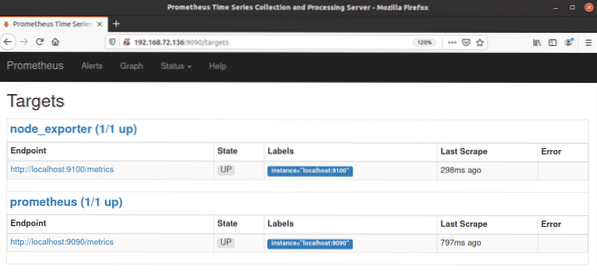
Zaključak
To je sve! U ovom ste članku naučili kako instalirati Prometheus u Ubuntu 20.04 LTS (Focal Fossa), kao i kako koristiti izvoznik čvorova u Prometheusu. Nadam se da ste nakon čitanja ovog članka sada dovoljno udobni za instalaciju Prometheusa i izvoznika za generiranje mjernih podataka o resursima vašeg poslužitelja.
 Phenquestions
Phenquestions


